在最近的校內研習,有跟老師們提到,傳統上的教材很多都是以A4直式為版面設計,連課本也是如此。但是,如果要因應遠距教學、教室大屏(觸屏)或是教材沒有列印需求時,在教材版面上應該有所調整。
因為遠距教學時,學生可能使用螢幕來上課,在教室學生看著大屏(觸屏)來上課,基本上都是橫式版面的概念。所以,以A4直式的版面內容,一定不符遠距教學或是教室大屏(觸屏)使用,至少改成橫式版面比較洽當。

以 Word 為例,假設已調整成一個版面可以在一個畫面中顯示,只要使用 PageUp 鍵或 PageDown 鍵,即可切換不同頁面。或是藉由功能窗格裡的頁面來切換。(如果是A4版面,則會發生不斷的換頁和調整位置,才會到達教師要給學生看的位置)
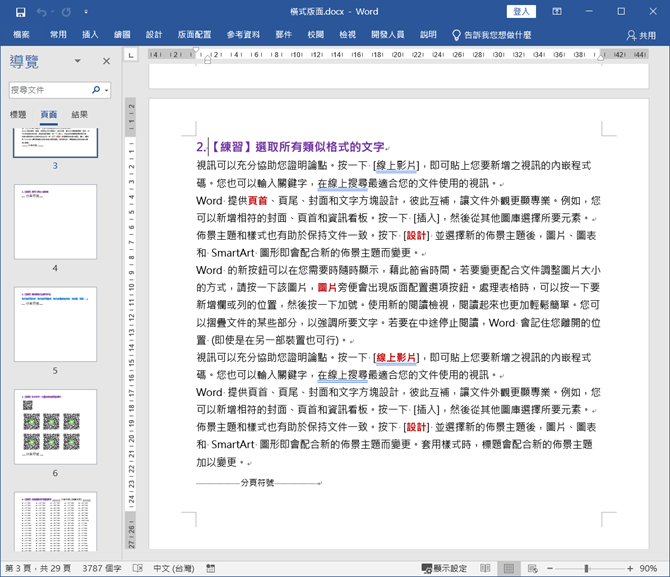
另存新檔成 PDF 檔時,也是可以得到相同結果。
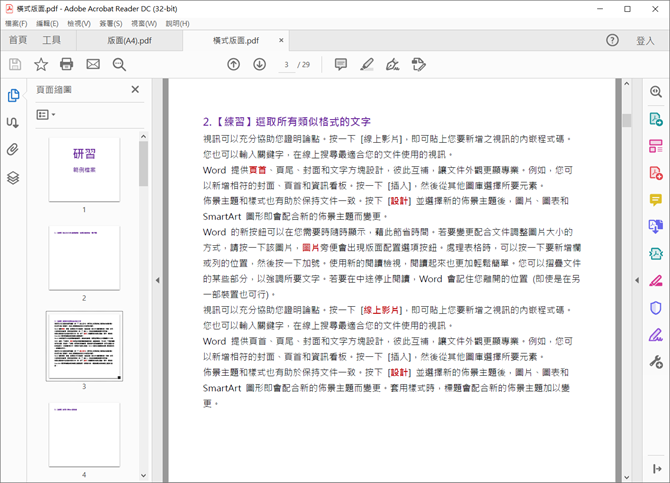
在 Word 中製作教材,可以在「版面設定」對話框中指定寬度和高度為你想要的尺寸。

在「檢視/顯示」功能表中選取:功能窗格。

如此,便可以使用「頁面」來切換:

文章標籤
全站熱搜


 留言列表
留言列表